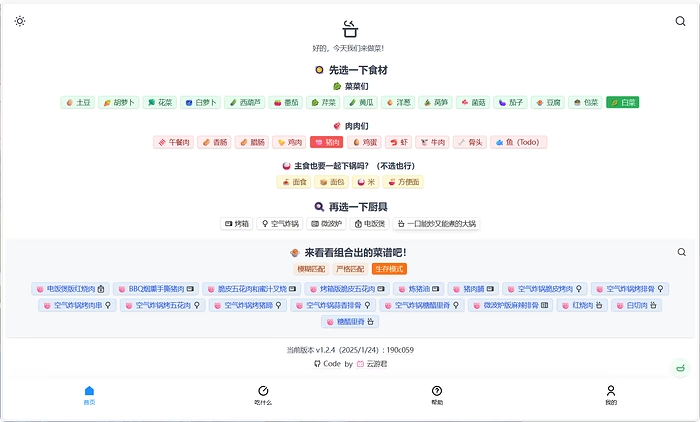厨房小白变身料理达人?厌倦了在手机和电脑间切换找菜谱?谁说学习烹饪只能守在灶台边翻厚重的食谱?今天,我们就用一个超酷的方式,让你家的NAS(网络附加存储)化身专属的智能美食库!跟着我,只需轻松几步,利用Docker技术部署强大的Cook菜谱应用,开启一段便捷、高效、充满乐趣的数字烹饪之旅。
为什么是NAS + Docker + Cook?
-
集中管理,随取随用: NAS是你家中的数据中心,24小时稳定运行。把Cook部署在NAS上,你的所有收藏菜谱、精心搭配的菜单、食材清单都将安全地存储在这里,无论用手机、平板还是电脑,打开浏览器就能访问,厨房里再也不用手忙脚乱找手机。
-
Docker的神奇力量: Docker就像一个高效的“集装箱”打包技术。它能将Cook应用及其所需环境(数据库、Web服务器等)打包成一个独立的“容器”(Container)。部署简单快捷(一条命令或点点按钮),更新容易,更重要的是与其他应用完美隔离,不会干扰你NAS上运行的其它服务。
-
Cook:你的开源智能料理台: Cook是一个功能强大的开源菜谱管理应用。它远不止是存储菜谱:
-
轻松添加食谱: 手动录入、一键导入(支持常见格式)或直接粘贴网页链接抓取。
-
智能规划: 创建每日、每周菜单,自动生成购物清单,厨房采买效率翻倍。
-
食材管理: 分类食材,轻松查看库存(手动或关联智能冰箱更佳),避免重复购买或遗漏。
-
筛选帮手: 根据食材、烹饪时间、难度、偏好(素食、无麸质等)精准筛选菜谱。
-
营养参考 (可选): 部分版本支持计算食谱的粗略营养信息。
-
随时随地访问: 部署在NAS上,你的私人美食库永不掉线。
-
手把手部署:让NAS变身智能厨房核心
(注意:具体步骤可能因你使用的NAS品牌和其内置的Docker管理界面而异,如群晖DSM、威联通QTS、Unraid等,但核心流程通用。)
- NAS准备:
-
确保你的NAS已启用SSH功能(某些步骤可能需要)并开启了Docker服务。
-
获取NAS的管理员账号密码。
- 查找Cook镜像:
-
打开NAS的Docker管理界面(通常叫“Container Station”、“Docker”或类似名称)。
-
在注册表(Registry)搜索栏中,输入
vabene1111/recipes或者linuxserver/recipes(取决于你选择哪个镜像源,前者是官方,后者也维护得很好)。找到并下载最新稳定版镜像。
- 创建并运行Cook容器:
-
点击“创建”(Create)按钮启动容器创建向导。
-
基础设置:
-
名称: 起个你喜欢的名字,比如
cook-recipes。 -
重启策略: 选择
Always或Unless stopped,确保NAS重启后Cook自动运行。
-
-
端口映射:
-
容器端口:
8080(Cook容器内部使用的Web端口)。 -
主机端口: 选择一个NAS上未被占用的端口,例如
8686。这意味着你以后将通过http://你的NAS内网IP:8686来访问Cook。
-
-
存储映射(关键!):
-
这是保存你的菜谱数据、配置的地方,防止容器删除后数据丢失。
-
文件/文件夹: 在NAS上创建一个专门给Cook用的文件夹(如
/docker/cook/config)。 -
装载路径: 在容器中映射到此路径:
/app/data(或者官方镜像vabene1111/recipes通常是/opt/recipes或/data,请查阅镜像文档linuxserver/recipes可能是/config,务必确认你下载镜像的说明!)。这一步极其重要,确保数据存储在NAS本地。
-
-
环境变量(可选但推荐):
-
添加一些关键环境变量以进行基本配置:
-
SECRET_KEY: 设置一个长而复杂的随机字符串(用于加密),非常重要! -
DEBUG: 设置为0(生产环境禁用调试)。 -
ALLOW_SIGNUP: 是否允许注册新用户?设为true(开放)或false(仅管理员创建)。 -
其他如时区
TZ(如Asia/Shanghai)也可能需要设置。具体变量名请参考所选镜像的文档。
-
-
-
网络: 一般保持默认的
bridge网络即可,除非有特殊组网需求。 -
启动: 检查配置无误后,点击“应用/下一步”或“完成/启动”来创建并运行容器。
- 首次访问与设置:
-
容器启动完成后,在浏览器中输入
http://[你的NAS内网IP地址]:[你映射的主机端口](例如:http://192.168.1.100:8686)。 -
如果是第一次访问:
-
如果设置了
ALLOW_SIGNUP=true,你可以直接注册第一个账号(这个账号通常会成为管理员)。 -
如果设置了
ALLOW_SIGNUP=false,你需要参考镜像文档或日志,可能需要通过命令行在容器内创建第一个超级用户。
-
-
登录后,就进入了Cook的炫酷界面!现在可以开始添加你的第一个菜谱了,导入一些喜欢的食谱,规划一下本周的菜单吧!
小贴士 & 安全提示:
-
备份!备份!备份! 定期备份你映射出来的NAS上的Cook数据文件夹 (
/docker/cook/config或你指定的路径)。这是你最宝贵的数字烹饪资产! -
更新: 在Docker界面中定期检查Cook镜像的更新,重建容器即可升级应用。新版本往往带来更多功能和性能优化。
-
反向代理: 为了更安全和方便地通过域名(如
cook.yourname.com) 外网访问(非必须,且谨慎考虑安全性),可以在NAS上部署反向代理服务(如Nginx Proxy Manager)并配置SSL证书(Let’s Encrypt)。 -
数据库选项(进阶): 默认Cook使用内置的SQLite数据库,对个人和小型家庭足够。如需更强性能,可以改用外部PostgreSQL/MySQL数据库(通过环境变量配置),不过需要额外部署数据库容器。
结语:让科技为美味添彩
通过Docker将Cook部署在你的NAS上,看似是技术流的操作,实则是在打造一个高度个性化、永不掉线的智能厨房中枢。它不仅仅是存放菜谱的工具,更是你规划饮食、激发烹饪灵感、高效管理食材的数字助手。告别凌乱的便签纸和散乱的收藏夹,从此,学习烹饪的过程变得井然有序、乐趣无穷。
还等什么?立刻动手,释放你家NAS的潜力,让它带领你探索千滋百味的烹饪世界吧!从今天开始,做个享受科技便利的美食生活家!